티스토리 뷰
많은 플레이어가 Returnal을 플레이하는 동안 치명적인 오류 에 직면했다고 보고했습니다 . 이 오류는 일반적으로 게임 시작 또는 중간 에 발생하여 명령 프롬프트를 표시하고 게임을 충돌시킵니다. 오류의 원인은 파일 누락, 호환성 문제, 오래된 드라이버 또는 설정 최적화 로 인해 발생할 수 있으므로 경우마다 다를 수 있습니다 . 문제를 극복하기 위해 문제를 해결할 가능성이 가장 높은 몇 가지 일반적인 방법을 시도해 볼 수 있습니다.
- 플레이하는 동안 Returnal이 충돌하는 새로운 치명적인 오류가 여러 플레이어 에 의해 보고 되었습니다.
- 오류의 원인은 다를 수 있으며 다른 가능한 솔루션으로 해결될 수 있습니다.
- 다음 수정을 수행하여 Returnal 검은 화면 버그를 수정할 수 있습니다 .
- Steam을 통해 반환 파일 확인
- 시스템이 실행을 위한 반환 최소 요구 사항을 충족하는지 확인하십시오 .
- 게임을 하는 동안 Steam 오버레이 비활성화
- 그래픽 카드 드라이버를 업데이트하십시오 .
- DirectX 버전을 전환하십시오 .
- 로우엔드 설정이 있는 경우 최대 FPS 제한을 제한하십시오.
- 시스템에 대한 호환성 검사를 실행 하고 오류가 있는지 확인하십시오.
- 게임을 다시 설치 하고 PC를 재부팅합니다 .
- 해결 방법이 없는 경우 언제든지 공식 지원 팀에 문의하거나 공식 게임 패치를 기다릴 수 있습니다.
반환 치명적인 오류 솔루션
오류에 대한 구체적인 해결책은 없습니다. 그러나 일반적인 접근 방식을 따르고 시스템 및 소프트웨어에서 일부 변경을 시도하면 오류를 제거할 수 있습니다. 오류의 가장 일반적인 원인은 게임 파일이 손상되었거나 디렉터리에서 일부 콘텐츠가 누락되었기 때문입니다. 다음은 적용할 수 있는 몇 가지 솔루션이며 어떤 솔루션이 적합한지 확인할 수 있습니다.
Retunal PC 시스템 요구 사항을 먼저 확인하십시오.
기술 솔루션을 살펴보기 전에 시스템이 게임 부하를 견딜 수 있을 만큼 강력한지 확인해야 합니다. Returnal을 실행하려면 PC가 다음 요구 사항을 충족해야 합니다.
최소 PC 시스템 요구 사항
- GPU: 엔비디아 지포스 GTX 1060 6GB / AMD 라데온 RX 580 8GB
- CPU: 인텔 코어 i5-6400 / AMD 라이젠 5 1500X
- 램: 16GB DDR4
- 저장공간: 60GB HDD (SSD 권장)
- OS: 윈도우 10 64비트
이 구성을 사용하면 720p 설정 에서 60FPS 로 리턴널을 플레이할 수 있습니다 .
중형 PC 시스템 요구 사항
- GPU: 엔비디아 지포스 GTX 1070 / AMD 라데온 RX 5600 XT
- CPU: 인텔 코어 i5-8400 / AMD 라이젠 5 2600
- 램: 16GB DDR4
- 스토리지: 60GB SSD
- OS: 윈도우 10 64비트
PC가 구성을 충족하는 경우 중간 설정 에서 1080p 60FPS 에서 Returnal을 실행할 수 있습니다 .
권장 PC 시스템 요구 사항
- GPU: 엔비디아 지포스 RTX 2070 슈퍼 / AMD 라데온 RX 6700 XT
- CPU: 인텔 코어 i7-8700 / AMD 라이젠 7 2700X
- 램: 16GB DDR4
- 스토리지: 60GB SSD
- OS: 윈도우 10 64비트
이러한 요구 사항은 높은 설정 에서 1080p 60FPS 로 즐길 수 있으므로 Returnal에 가장 적합합니다 .
Engine.ini 명령 추가
오류는 대부분 불완전한 .ini 파일 로 인해 발생하므로 방법을 시도하기 전에 먼저 Engine.ini 파일을 확인 하고 올바른 명령을 지정 해야 합니다. 따라서 Windows를 누르고 %AppData% 를 입력하여 실행 명령을 여는 것으로 시작하십시오 . 이제 AppData에서 탭> 로컬로 이동하십시오. 그리고 다음 디렉토리를 엽니다.
\Returnal\Steam\Saved\Config\WindowsNoEditor. 여기에서 Engine.ini 파일을 열고 다음 명령을 복사하여 붙여넣습니다.
- [환경 설정]
- r.스트리밍.부스트=1
- r.FastVRAM.EyeAdaptation=1
- r.bForceCPUAccessToGPUSkinVerts=1
- r.스트리밍.HLODStrategy=0
- r.Streaming.LimitPoolSizeToVRAM=1
- r.Streaming.MaxEffectiveScreenSize=0
- r.Streaming.UseFixedPoolSize=1
- r.Streaming.PoolSize=6144
- r.Streaming.MipBias=0
- r.Streaming.DefragDynamicBounds=1
- r.HLOD.DistanceScale=1.5
- r.HLOD.최대 레벨=1
- r.MaxAnisotropy=16
- r.ViewDistance=2
- r.ViewDistanceScale=2.0
- r.LandscapeLODDistributionScale=2
- r.LandscapeLOD0DistributionScale=2
- 단풍.MaxOcclusionQueriesPerComponent=128
- 단풍.MinInstancesPerOcclusionQuery=65536
- grass.DensityScale=0.75
- 단풍.DensityScale=1.0
- r.Shadow.MinResolution=2048
- r.Shadow.MaxResolution=2048
- r.Shadow.FadeResolution=2048
이것은 게임 충돌을 해결할 가능성이 가장 높습니다. 그렇지 않은 경우 다른 방법을 시도해 볼 수 있습니다.
게임 파일 확인

파일 확인 [이미지 출처: eXputer]게임이 로드되지 않고 처음부터 충돌이 발생한다면 파일 구성 누락 때문일 수 있습니다 . 문제를 해결하기 위해 Returnal 에 대한 파일을 확인할 수 있습니다 . 파일을 스캔하려면 다음 단계를 따르십시오.
- Steam 애플리케이션을 엽니다 .
- 화면 왼쪽 상단에서 라이브러리를 열고 Returnal 을 선택합니다 .
- 설정에서 속성 옵션을 선택 하고 로컬 파일 탭을 엽니다.
- 게임 파일 무결성 확인 옵션을 선택합니다 . 시스템이 자동 스캔을 실행하고 결과를 제공합니다.
- 검사가 완료되면 게임을 실행하고 문제가 해결되었는지 확인하십시오.
Steam의 오버레이 비활성화

Steam 팝업 비활성화 [이미지 제공: eXputer]간혹 게임 도중 Steam 팝업의 간섭으로 인해 치명적인 오류가 발생하여 게임이 강제 종료되는 경우가 있습니다. 이에 대응하기 위해 Steam 팝업 창을 비활성화할 수 있습니다.
- Steam 클라이언트를 엽니다 .
- 게임 라이브러리에서 Returnal을 선택합니다 .
- 설정에서 시작 옵션 탭을 엽니다 .
- 이제 " 게임 중 Steam 오버레이 활성화 " 옵션을 선택 취소하고 변경 사항을 저장하십시오.
- 게임을 실행하고 오류가 해결되었는지 확인하십시오.
GPU 드라이버 업데이트
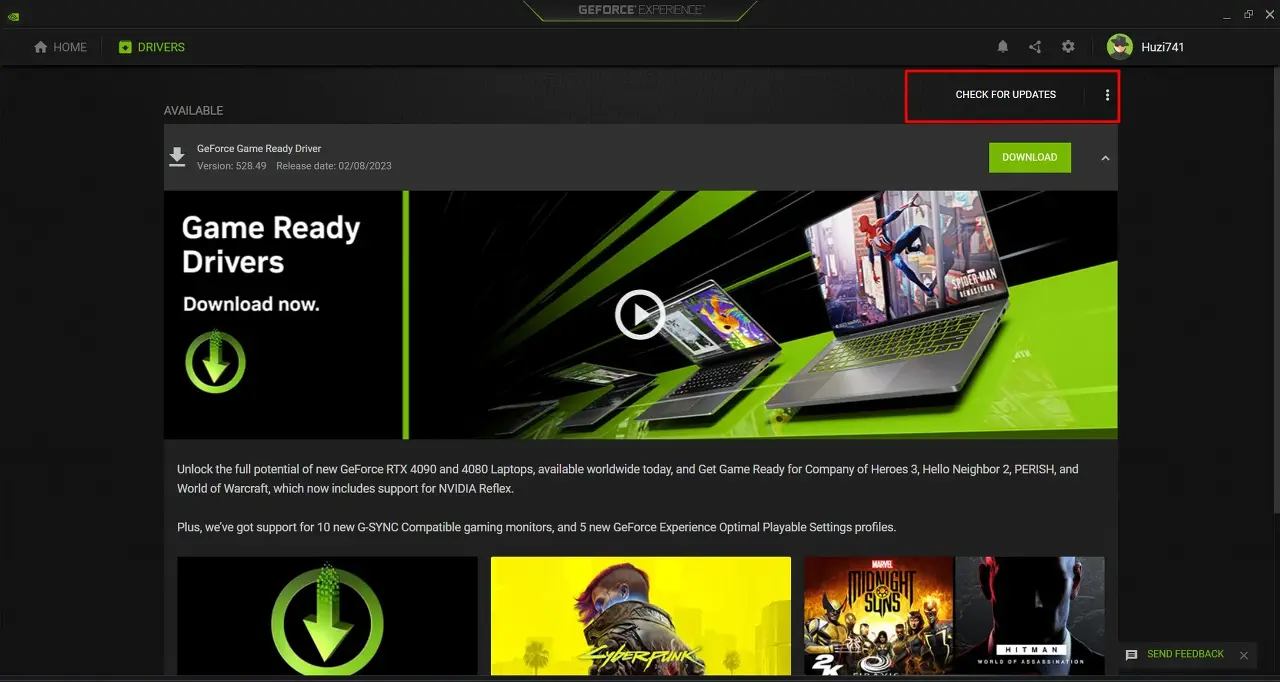
업데이트 확인 [eXputer 스크린샷]위에서 언급한 솔루션이 효과가 없는 경우. 그런 다음 오래된 드라이버가 게임을 실행하는 동안 문제를 일으킬 수 있으므로 그래픽 드라이버의 호환성을 확인해야 합니다 . 따라서 NVIDIA , AMD 또는 Intel 공식 웹사이트를 방문하여 특정 그래픽 카드의 업데이트를 확인 하십시오 .
스토어에서 관련 카드에 대한 공식 애플리케이션을 다운로드하여 새로운 업데이트 및 기능을 계속 업데이트할 수 있습니다.
DirectX 버전 전환
Returnal은 일반적으로 DirectX 12 버전에서 실행되지만 시스템이 DX12와 호환되지 않을 때 게임이 Unreal 엔진을 사용하여 실행되는 경우가 있습니다 . 따라서 DirectX를 전환하여 오류가 해결되는지 확인할 수 있습니다.
DirectX 버전을 변경하려면 Steam 에서 Returnal properties를 열고 실행 검색 표시줄에 "-dx11"을 입력하십시오. 그러면 게임이 DirectX 버전 11로 강제 전환됩니다. 그래도 문제가 해결되지 않으면 버전 11에서는 광선 추적 효과를 경험할 수 없으므로 최신 버전으로 다시 전환해야 합니다 .
호환성 문제 해결
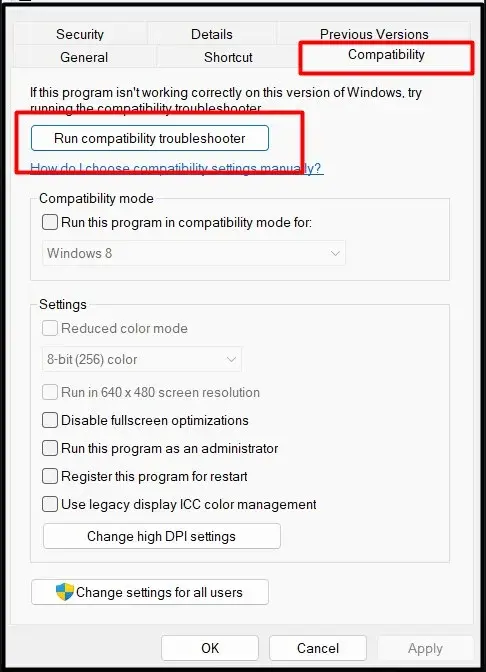
호환성 문제 해결사 [eXputer의 스크린샷]일부 파일 구성이 현재 시스템과 호환되지 않기 때문에 호환성 문제로 인해 치명적 오류가 발생하는 경우가 있습니다. 호환성 문제 해결사를 실행하려면
- Steam 라이브러리 에서 반환을 선택합니다 .
- 설정에서 " 관리 " 옵션 으로 이동 하고 " 로컬 파일 찾아보기"를 선택합니다. ”
- 게임 파일과 함께 새로운 팝업 메뉴가 나타납니다. 표시된 옵션에서 Returnal.exe를 선택합니다.
- 그런 다음 아이콘을 마우스 오른쪽 버튼으로 클릭하고 속성으로 이동하여 속성의 마지막 옵션인 " 호환성" 탭을 선택합니다.
- 여기에서 " 호환성 문제 해결사 실행 "을 선택하여 창에서 모든 파일 및 사전 설정 호환 설정을 검색하도록 합니다.
게임의 FPS 제한
게임이 게임 중간에 자주 충돌하는 경우 FPS가 불안정하기 때문일 수 있습니다 . 오래된 설정은 FPS 제한이 너무 높게 설정되어 있으면 말더듬이 발생 하고 지연 효과가 발생할 수 있습니다. 따라서 시스템 사양에 따라 FPS 미터에 제한을 두는 것이 좋습니다.
FPS 제한을 설정하려면 그래픽 카드 설정을 열고 Returnal을 선택하여 설정을 구체적으로 사용자 정의하십시오. 게임을 선택하면 그래픽 카드 설정에 변경할 수 있는 몇 가지 옵션이 표시됩니다. " 최대 프레임 속도 " 설정을 확인 하고 주어진 막대에서 제한을 설정하십시오. 저사양 PC를 사용하는 경우 FPS 제한을 40-60 사이로 설정할 수 있습니다 .
PC 재부팅
경우에 따라 오류에 대한 해결책은 시스템을 재부팅하는 것만큼 쉽습니다. 설정을 다시 시작 하면 무거운 게임을 실행할 때 오류를 일으킬 수 있는 모든 임시 변경 또는 타사 구성을 새로 고칩니다. 따라서 세션을 저장하고 시스템에 몇 분 정도 기다린 후 다시 부팅하십시오.
또한 게임을 플레이하는 동안 백그라운드에서 실행되는 불필요한 소프트웨어 및 타사 응용 프로그램을 꺼야 합니다 . 소프트웨어에는 모든 종류의 방화벽 , 바이러스 백신 응용 프로그램 또는 VPN 응용 프로그램이 포함될 수 있습니다.
게임 재설치
해결 방법이 없다면 마지막 희망은 게임을 다시 설치 하고 기본 설정 으로 사용해 보는 것 입니다. 때때로 게임을 삭제하고 다시 설치하면 게임 충돌을 일으키는 작은 버그 와 결함이 지워집니다 . 따라서 모든 게임 파일을 지우고 다시 다운로드하면 알 수 없는 이유로 인해 손상되지 않은 새로운 파일을 얻을 수 있습니다.
마무리
논의된 솔루션을 통해 게임 내 치명적인 오류 문제를 극복할 수 있기를 바랍니다. Returnal은 스릴 넘치고 몰입감 넘치는 모험 으로 가득한 훌륭한 3인칭 게임입니다 . 그러나 다른 게임과 마찬가지로 Returnal도 사소한 버그와 결함이 발생하기 쉽습니다.
위에서 언급한 해결 방법에 따라 문제를 해결할 수 있습니다. 그래도 문제가 해결되지 않으면 게임 지원 팀 에 연락하여 지원 티켓을 제출할 수 있습니다. 지원팀은 오류를 해결하고 관련 솔루션을 제공하는 데 도움을 줄 수 있습니다.
'게임' 카테고리의 다른 글
| 호그와트 레거시 2주 만에 1,200만 개 이상 판매되었습니다. Warner Bros. Games 사상 최대 규모 출시 (0) | 2023.02.24 |
|---|---|
| Sons of the Forest 공략, 기초 가이드 팁 선즈 오브 더 포레스트 (0) | 2023.02.24 |
| Wo Long: Fallen Dynasty 출시일 최종 데모 공개 와룡: 폴른 다이너스티 (0) | 2023.02.24 |
| The Settlers: New Allies 리뷰 강한 마음, 베어본 (0) | 2023.02.24 |
| 원펀맨 180화, 두 영웅의 독보적인 파워 스포일러 (0) | 2023.02.24 |
- 젤다의 전설
- 게임
- 레지던트 이블 4
- 데드 아일랜드 2
- 호그와트 레거시
- 방법
- 스타워즈 제다이 서바이버
- 젤다의 전설 왕국의 눈물
- 디아블로
- 무기
- 리뷰
- 스포일러
- 후기
- 가이드
- 보물상자
- 바이오하자드
- 스즈메의 문단속
- 레지던트 이블 4 리메이크
- 최애의 아이
- 공략
- 캐릭터
- 워테일즈
- 바이오하자드 RE4
- 포켓몬고
- 원피스
- 선즈 오브 더 포레스트
- 디아블로 4
- 워테일즈 공략
- 더 글로리
- 위치
| 일 | 월 | 화 | 수 | 목 | 금 | 토 |
|---|---|---|---|---|---|---|
| 1 | 2 | 3 | ||||
| 4 | 5 | 6 | 7 | 8 | 9 | 10 |
| 11 | 12 | 13 | 14 | 15 | 16 | 17 |
| 18 | 19 | 20 | 21 | 22 | 23 | 24 |
| 25 | 26 | 27 | 28 | 29 | 30 | 31 |
